Cómo eliminar el historial de texto predictivo en iOS y Android
Publicado: 2021-07-04A pesar de lo útil que es el texto predictivo, a veces también puede ser una pesadilla. Todos hemos sido víctimas de sus sugerencias criminales que rara vez dicen "hola" a lo que en realidad teníamos la intención de escribir; ¡incluso hemos sugerido "diablos, no" como una opción para "hola"! Una criatura de hábitos, texto predictivo o autocorrección aprende de sus tradiciones de escritura cotidianas y luego comienza a sugerir lo que el algoritmo cree que podría querer escribir después de una palabra específica.
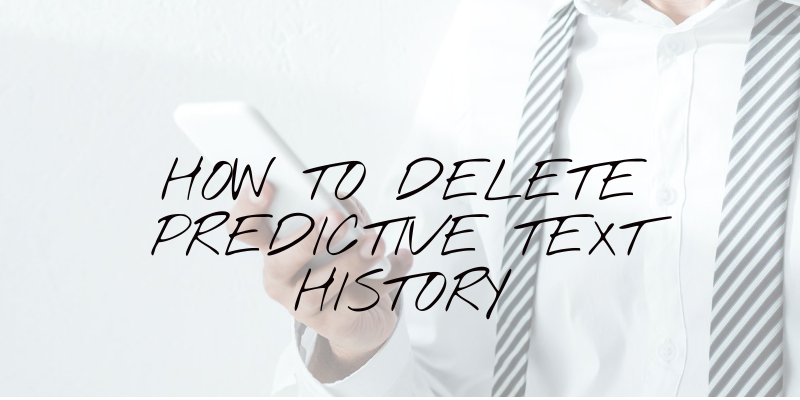
Esta característica puede ser muy útil cuando funciona bien. Aún así, después de un tiempo, en realidad puede ser más molesto que preciso, ya que a menudo recoge los términos que usa con ciertas personas pero que no siempre quiere usar (imagínese que "sí" se convierte en "yaassss" en un correo formal: obtiene lo que ¡queremos decir!).
Tabla de contenido
¿Cómo eliminar el historial de texto predictivo?
Entonces, ¿qué haces cuando tu texto predictivo comienza a pensar que sabe lo que quieres escribir mejor que tú mismo? Bueno, hay una manera en la que puede limpiar su historial de texto predictivo, haciendo que comience desde cero nuevamente, deshaciéndose de todas las cosas predictivas y brindándole un comienzo agradable, limpio y fresco. Sí, en realidad puede restablecer el texto predictivo.
Eliminar el historial de texto predictivo en iOS
Limpiar su historial de texto predictivo es un trabajo bastante sencillo en iOS. Solo toma unos pocos pasos, y las sugerencias de palabras y predicciones en su dispositivo volverán a la configuración predeterminada.
1. Abra "Configuración" y seleccione "General"
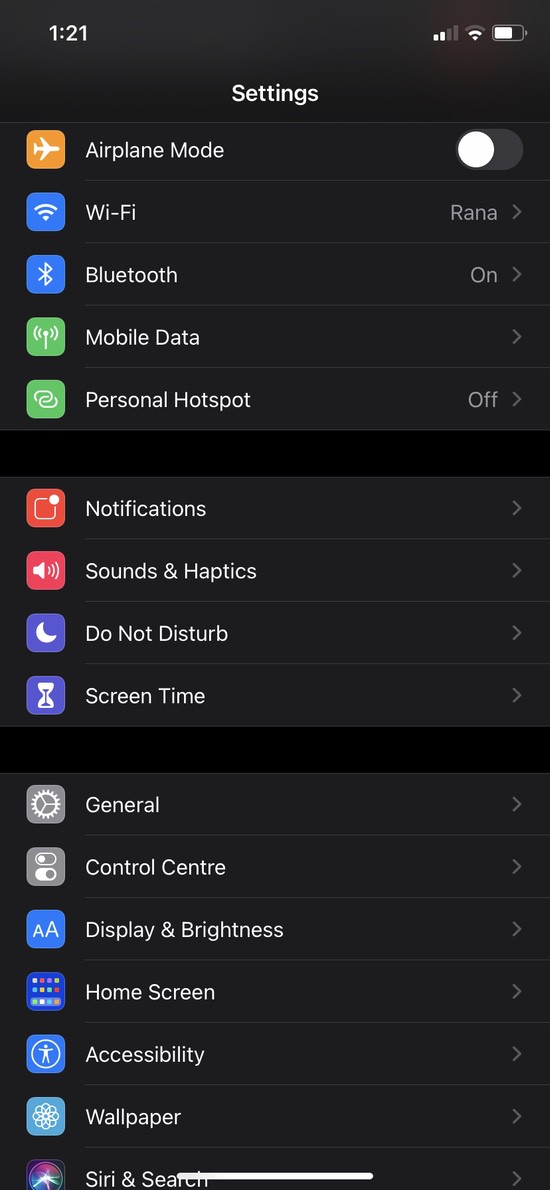
En su dispositivo iOS, busque "Configuración". Es una aplicación estándar que viene preinstalada en todos los dispositivos iOS. Abra la aplicación y desplácese hacia abajo para encontrar la opción "General" de la lista.
Una vez que haya encontrado la opción General, tóquela para abrir una ventana diferente de opciones en la categoría.
2. Presione "Reiniciar"
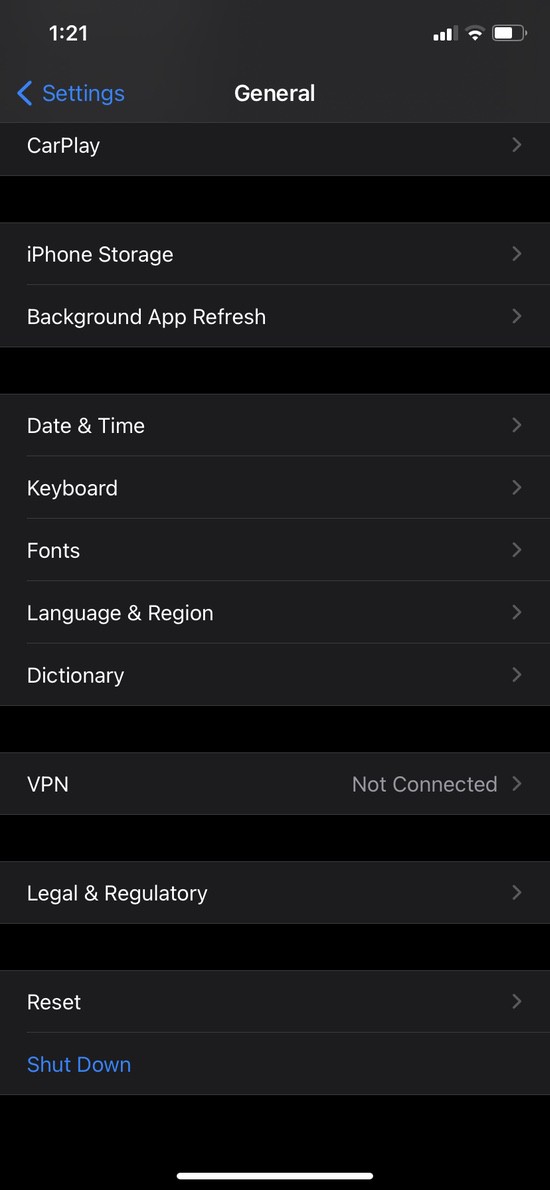
En la categoría General, encontrará la opción Restablecer en la parte inferior, justo encima de la opción "Apagar". Tócalo. Relax; no restablecerá su teléfono.
3. Seleccione "Restablecer diccionario de teclado"
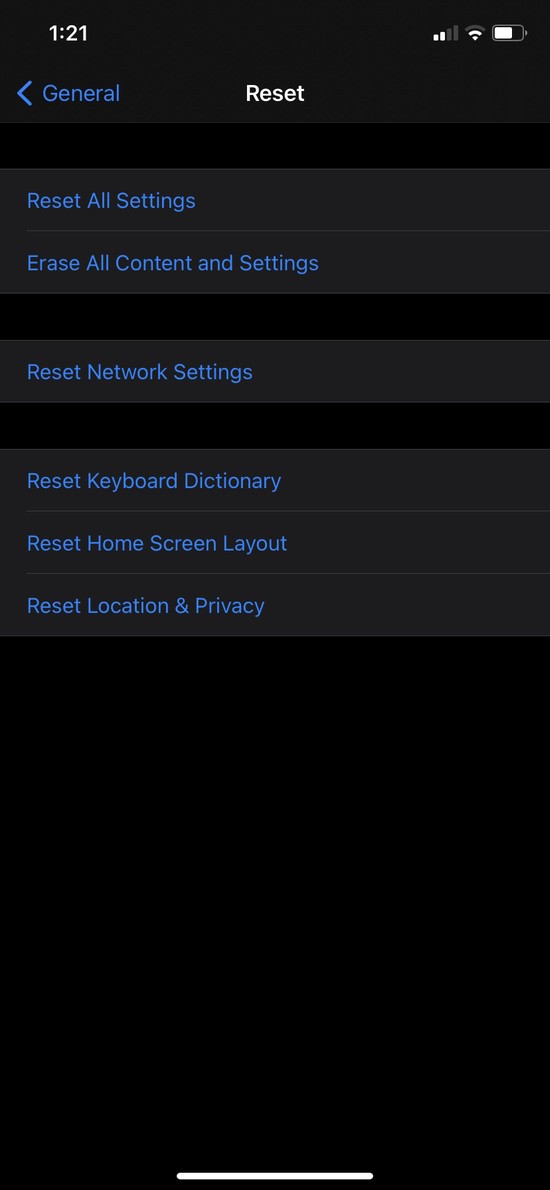
Cuando abra la opción "Restablecer", encontrará una serie de opciones de restablecimiento específicas para diferentes funciones y configuraciones. Aquí debe seleccionar "Restablecer diccionario de teclado".
4. Ingrese la contraseña y reinicie
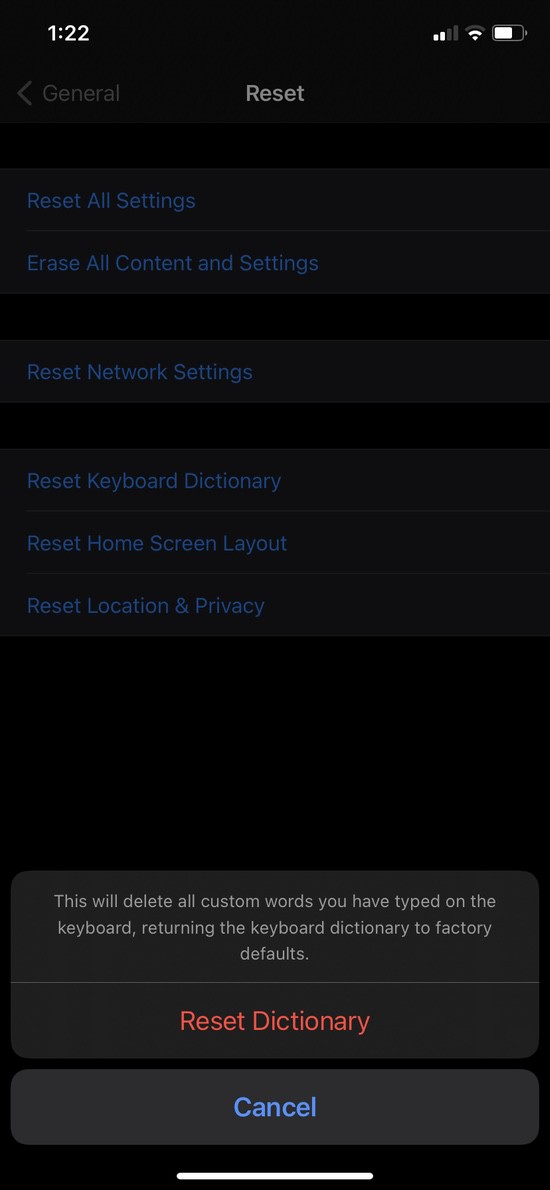
Una vez que seleccione esta opción, su dispositivo le pedirá su contraseña (si tiene alguna), y nuevamente se le preguntará si desea restablecer su diccionario de teclado a la configuración predeterminada o si desea cancelar el proceso. Selecciona la primera opción, ¡y listo! Tiene un texto predictivo completamente nuevo, sin jerga personalizada.
Lea también: Cómo eliminar aplicaciones en iPhone
Eliminar el historial de texto predictivo en Android (Gboard)
A diferencia de los dispositivos iOS, donde los usuarios en general tienden a usar el teclado predeterminado, restablecer el texto predictivo en los teléfonos Android es un poco más complicado. Incluso si se ejecutan en la misma versión de Android. Esto se debe a que los fabricantes a menudo personalizan Android para que la experiencia del teléfono inteligente de sus dispositivos sea única en comparación con otros. Diferentes interfaces de usuario basadas en la empresa en la parte superior de la capa de Android a menudo dan como resultado que diferentes teléfonos usen diferentes teclados. Entonces, para esta publicación, comenzamos con uno de los teclados más populares, Gboard, que es el teclado predeterminado en muchos dispositivos y también es muy popular por derecho propio.

Borrar el historial de texto predictivo de Gboard también es una tarea muy sencilla. Todo lo que tiene que hacer es seguir estos pasos (estos pueden variar de un dispositivo a otro, pero son muy similares; hemos dado los pasos en un dispositivo OnePlus; en la mayoría de los casos, lo principal es llegar a "Idioma"):
1. Busque "Configuración" y seleccione "Sistema"
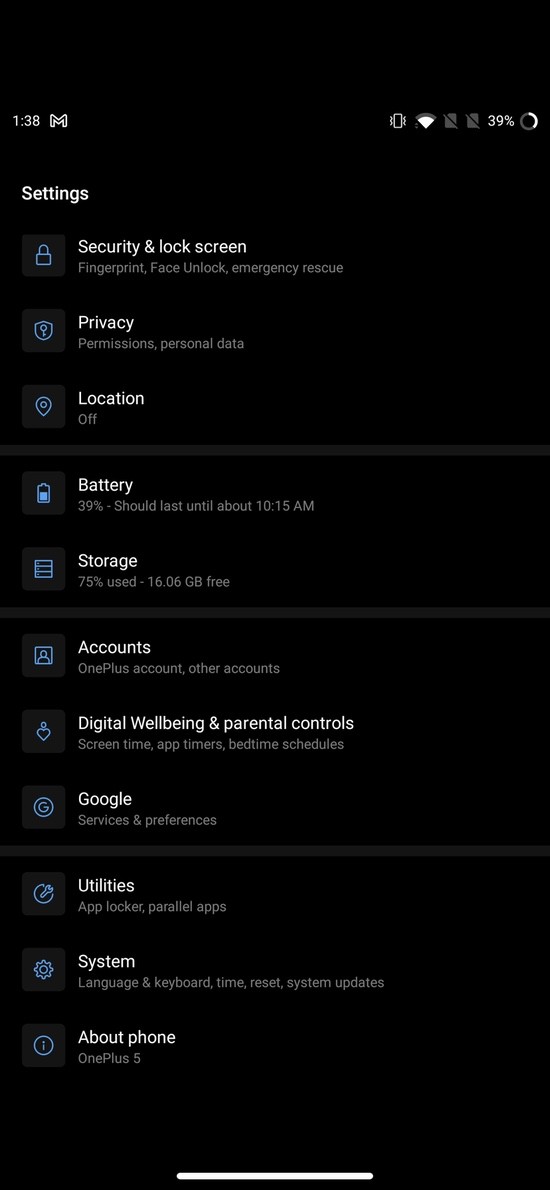
Este es un paso común a los procedimientos de Android e iOS. En su teléfono inteligente Android, debe encontrar "Configuración". Nuevamente, al igual que iOS, esta también es una aplicación estándar en teléfonos Android. Solo necesitas encontrarlo y abrirlo. Una vez que haya abierto la aplicación, debe buscar la opción "Sistema".
2. Toque "Idioma y entrada"
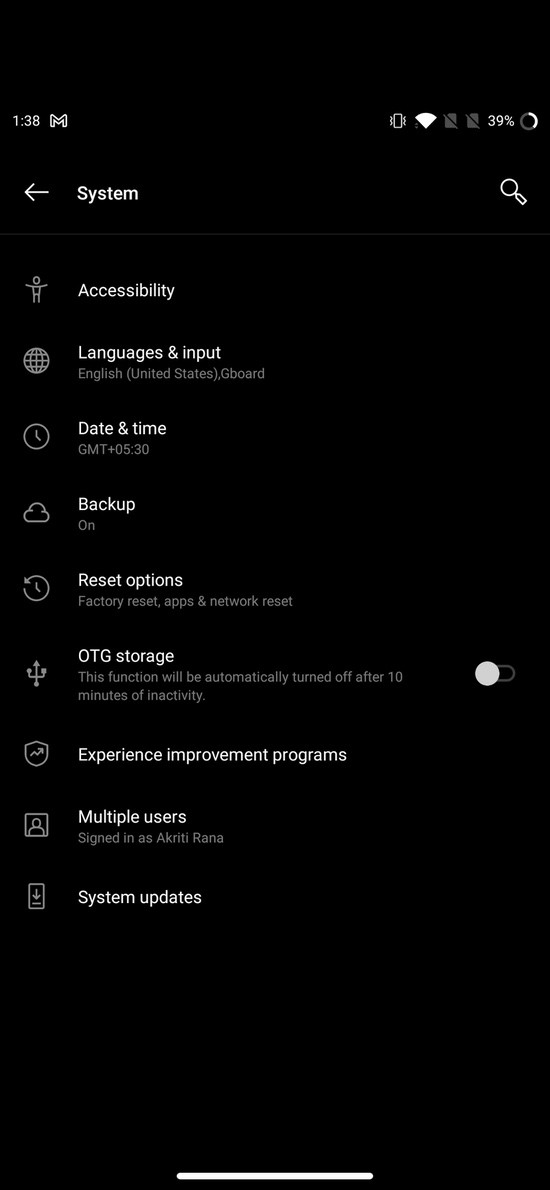
La opción "Sistema" abrirá una nueva ventana con una variedad diferente de opciones. De esta lista, debe seleccionar "Idioma y entrada", una opción que encontrará fácilmente después de un desplazamiento rápido.
3. Seleccione "Teclado virtual"

Una vez que seleccione "Idioma y entrada", encontrará algunas configuraciones de idioma en esta nueva ventana. En la categoría Teclados aquí, seleccione "Teclado virtual".
4. Seleccione "Gboard"
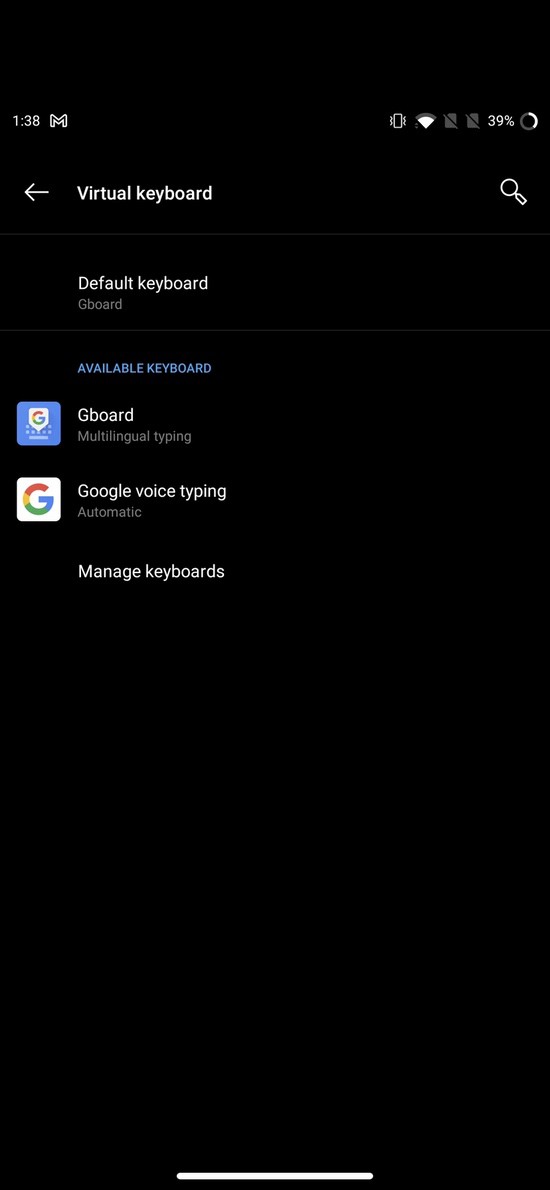
Presionar la opción "Teclados virtuales" le dará una lista de teclados en su dispositivo. Desde aquí, selecciona "Gboard".
5. Ir a "Avanzado"
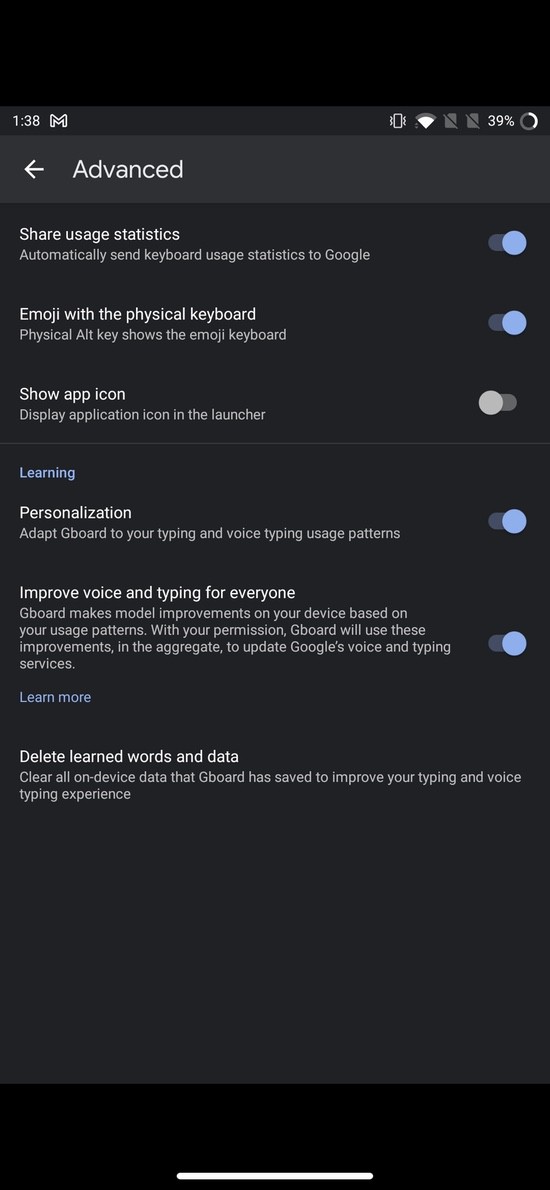
En la configuración de GBoard, encontrará una opción llamada "Avanzado". Es la penúltima opción de la lista, justo encima de la última opción, “Califícanos”. Toca y selecciona "Avanzado".
6. Pulse en "Eliminar palabras y datos aprendidos"
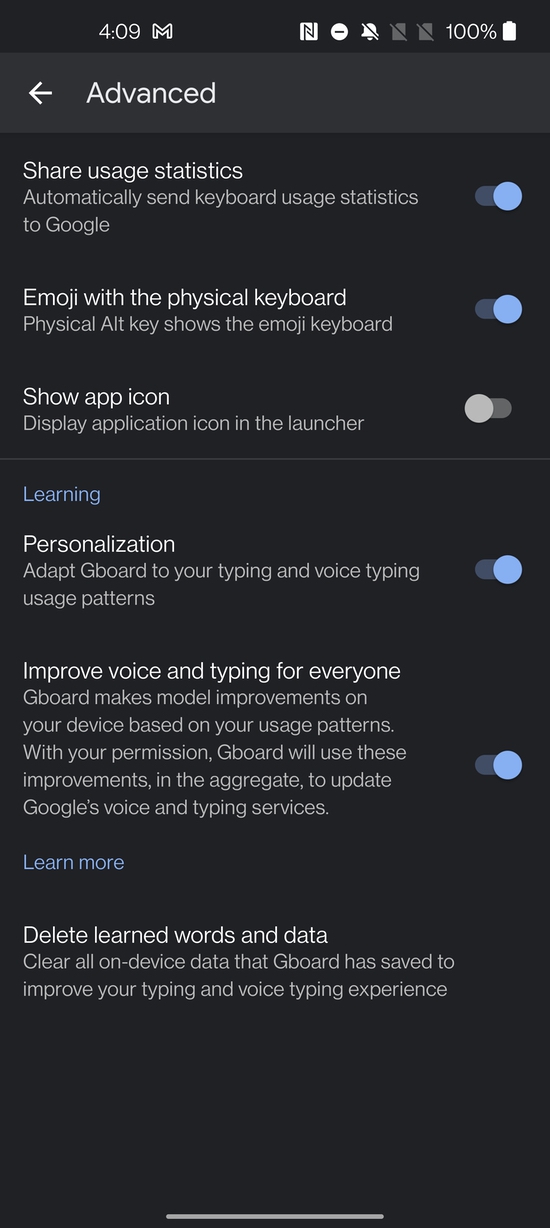
Al tocar "Avanzado", se le ofrecerá una nueva lista de opciones. En esta lista, hay diferentes segmentos. Elija el segmento "Aprendizaje" y encontrará "Eliminar palabras y datos aprendidos", debe tocarlo para seleccionarlo.
7. Introduce el código y empieza de nuevo
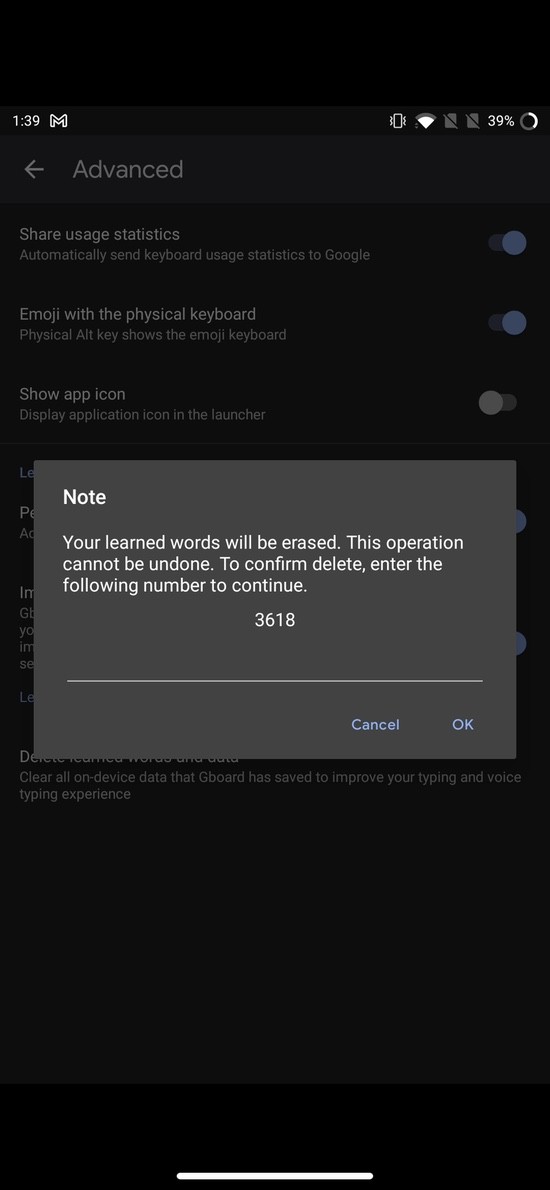
Una vez que seleccione esta opción, su dispositivo le mostrará un mensaje solicitando el código de seguridad. Escribe ese código en el espacio y presiona OK. Una vez que lo haga, su historial predictivo se borrará de GBoard. Y tanto usted como su teclado pueden comenzar a aprender el uno del otro nuevamente.
¿Cómo borrar datos personalizados del teclado Samsung?
Samsung envía su propio teclado en todos sus teléfonos inteligentes Galaxy. Echemos un vistazo a cómo eliminar el historial de texto predictivo en el teclado Samsung (One UI).
1. Vaya a Configuración > Administración general .
2. Pulse en Idioma y entrada .
3. A continuación, toque Teclado virtual .
4. Ahora, toca Teclado Samsung .
5. Desplácese hacia abajo y elija Restablecer configuración .
6. En la ventana emergente, toque Borrar datos personalizados.
7. En caso de que quiera deshacerse completamente del texto predictivo, desactive la opción Texto predictivo .
¿Cómo borro mi historial de autocorrección en SwiftKey?
SwiftKey, propiedad de Microsoft, es una de las aplicaciones de teclado más populares tanto en Android como en iOS. Si desea borrar datos personalizados de la base de datos de SwiftKey, puede hacerlo en unos pocos pasos. Echemos un vistazo a cómo puede hacerlo en la versión de Android de SwiftKey.
1. Vaya a Configuración .
2. Pulse en Idioma y entrada .
3. Pulse en Teclado virtual .
4. A continuación, toque el teclado Microsoft SwiftKey .
5. Pulse en Cuenta .
6. Finalmente, toque en " Eliminar copia de seguridad personalizada del diccionario "
Eso es todo. Hemos cubierto cómo eliminar el historial de texto predictivo en el sistema operativo iOS/iPad, así como tres aplicaciones de teclado Android populares diferentes: Gboard, teclado Samsung y SwiftKey. El procedimiento para eliminar datos personales de otras aplicaciones de teclado debería ser muy similar a la guía mencionada anteriormente.
Preguntas frecuentes sobre el historial de texto predictivo
1. ¿Puedo restablecer mi texto predictivo?
Si, absolutamente. Ya sea en Android o iOS, puede restablecer su historial de texto predictivo, como se detalla en los pasos anteriores. Hacer un reinicio no es más que eliminar el historial de texto predictivo y comenzar de nuevo. También puede desactivar por completo el texto predictivo en algunas aplicaciones de teclado.
2. ¿Cómo eliminar palabras del texto predictivo del iPhone?
Si no desea eliminar o restablecer todos sus diccionarios personalizados en su iPhone y, en cambio, desea eliminar palabras específicas del historial de texto predictivo, no tiene suerte si está utilizando el teclado Apple iOS predeterminado. Así es. Apple no te permite eliminar palabras individuales del cuadro de texto predictivo. Por lo tanto, debe eliminar/restablecer, como se mencionó anteriormente en el artículo.
